1 主机及配件开箱查验
1.1 视频会议解决方案包含如下部件:
1.1.1 核心算力设备 —— 百应小黑

1.1.2 音频采集输入输出设备 —— 全向麦

1.1.3 视频采集设备 —— 高清摄像头


1.1.4 调试配件 —— 键盘、鼠标

1.2 外观查验
确认各部件外观良好、接口及连接线缆外观良好
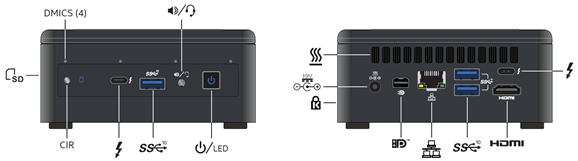
1.3 主机及配件连接
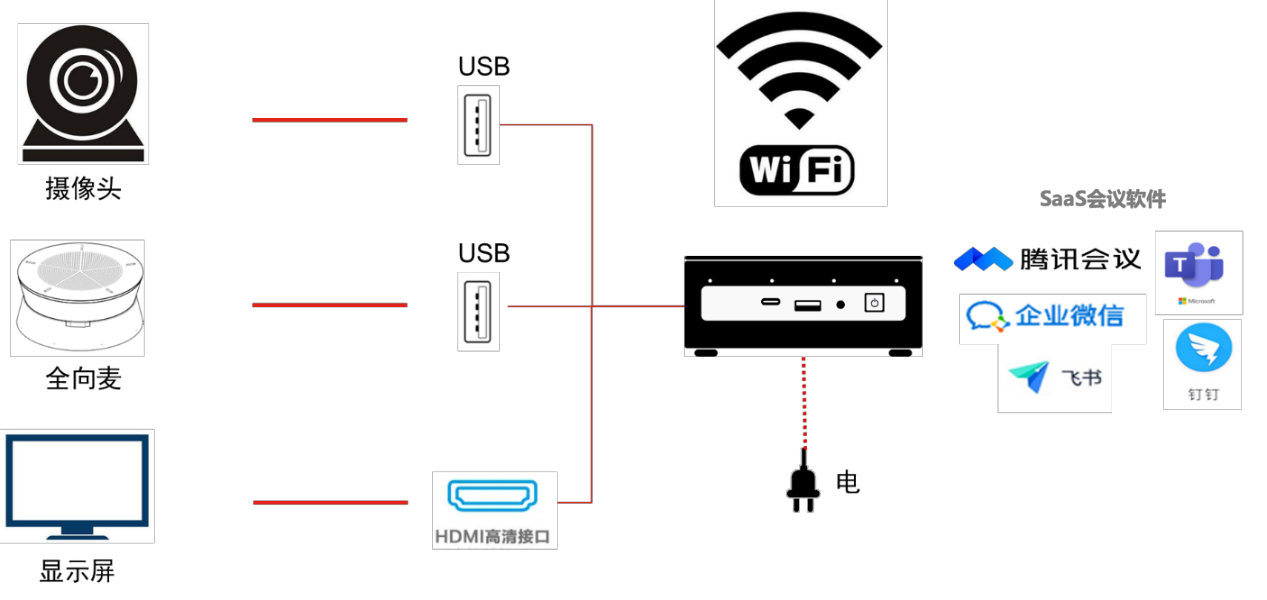
2 安装部署
2.1 安装腾讯会议客户端
在百应小黑设备上下载并安装腾讯会议 Windows 版。
下载地址:https://meeting.tencent.com/download/
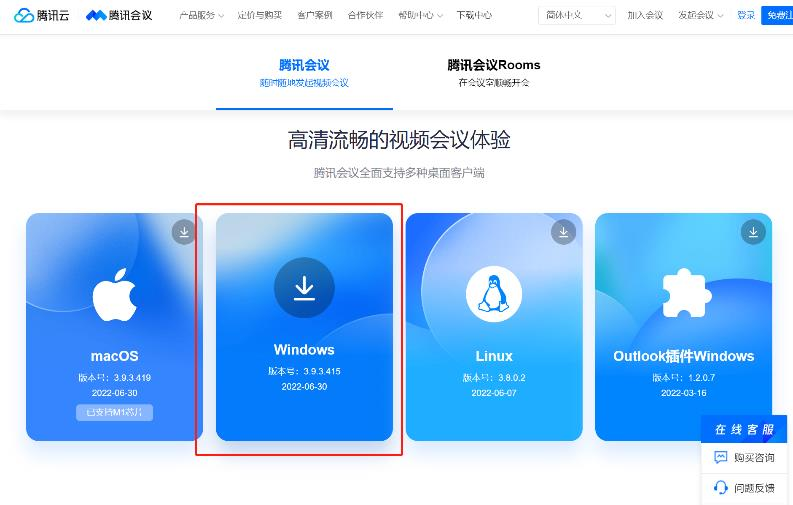
Tips:
➢ 安装完腾讯会议后,请登录腾讯会议,以便后续自动加入会议时,不需要再登录。
➢ 首次登录后,创建并加入一个会议,勾选“入会时使用电脑音频”,如下图,以便后续自动加入会议时,不需要再操作。
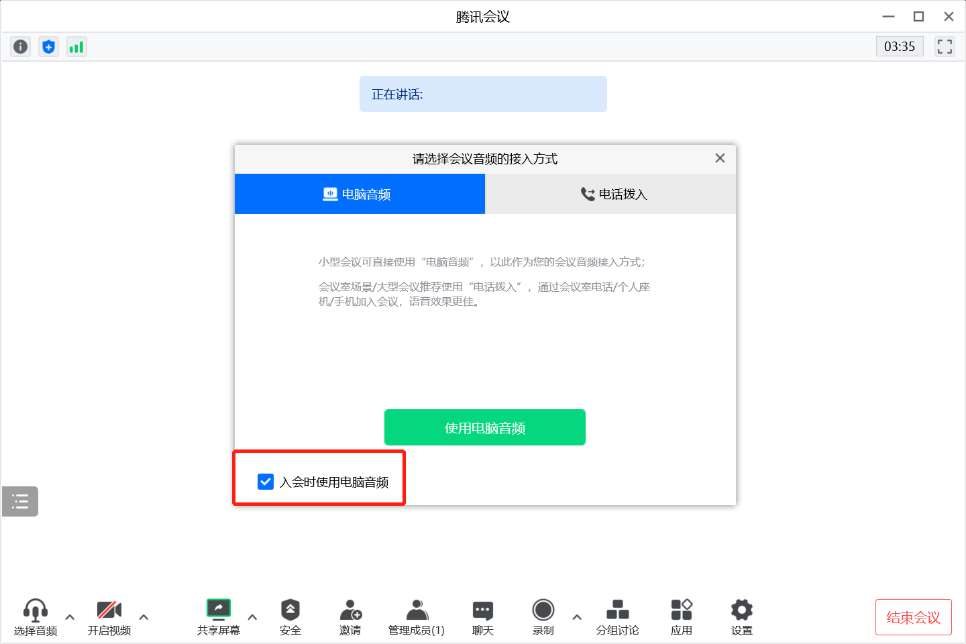
2.2 安装联想百应 PC 客户端
在百应小黑设备上安装联想百应 PC 客户端(下载地址:https://baiying.lenovo.com/),安装完成后无需登录,在后台运行即可。此时百应小黑桌面右上角,会显示入会/报修的小程序码,如下图:
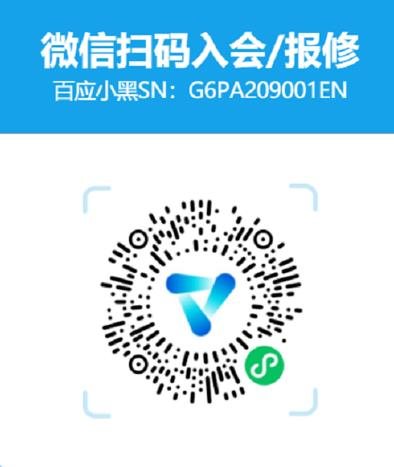
Tips:
➢ 只有在百应小黑设备上运行联想百应 PC 客户端才会显示;
➢ 在桌面任务栏,可关闭显示的小程序码;关闭后,重新启动联想百应 PC 客户端会再显示。(注:需要右键点击右下角托盘的联想百应图标,选择“退出”后,再启动联想百应客户端)
3. 百应小黑会议解决方案-通用版
3.1 邀百应小黑进入腾讯会议
用其它设备创建一个腾讯会议,拿到会议号。
微信扫描小程序码,输入腾讯会议号后点击【确定】按钮,提示“正在加入会议…”,如下图,百应小黑端即可自动启动并加入相应会议。
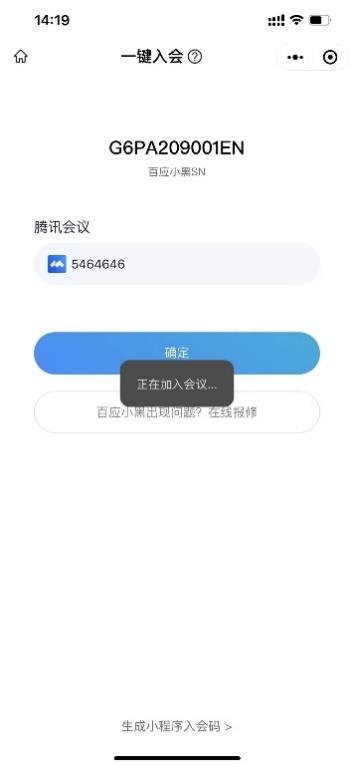
3.2 百应小黑报修
在使用百应小黑过程中遇到问题时,可以微信扫码,点击【百应小黑出现问题?在线报修】按钮,如果是未登录用户,登录后即可进入人工客服咨询,如下图:
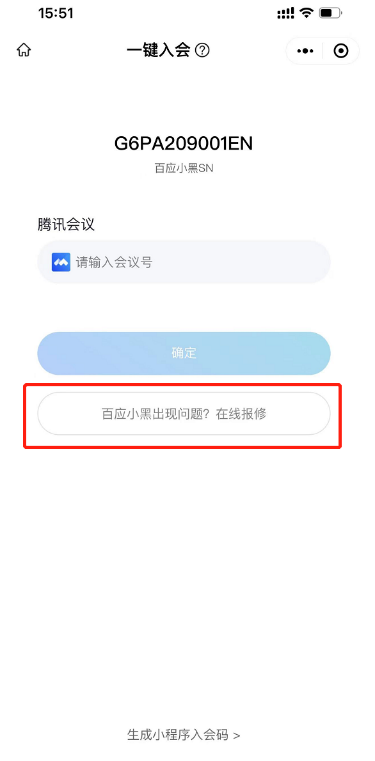
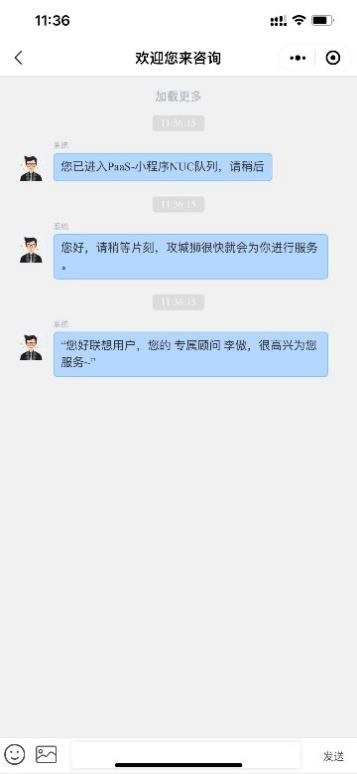
用户与人工客服确认完问题后,如果需要远程桌面控制解决问题,工程师会发起对百应小黑设备的远程桌面控制请求,百应小黑桌面会显示请求弹窗(如下图),用户点击接受后,即建立起远程桌面控制。
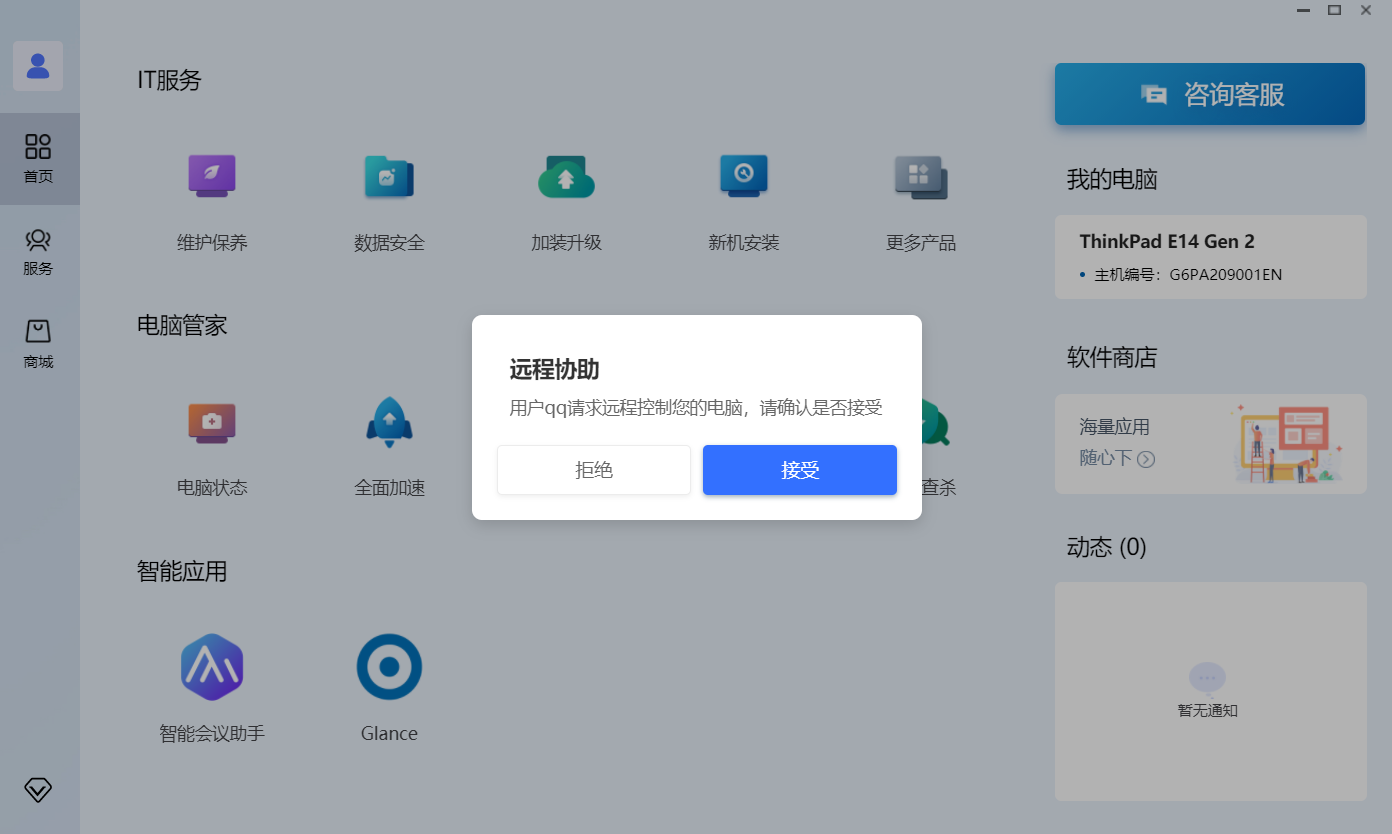
3.3 其余功能点
3.3.1 从“联想百应”小程序进入“一键入会”页面
在某些场景中,如果不方便扫描百应小黑屏幕右上角的小程序码,可以点击【联想百应小程序-我的-其他功能-一键入会】页面,选择“常用的 SN”(存在历史使用过的 SN 时会显示)+输入腾讯会议号进行拉会,如下图:
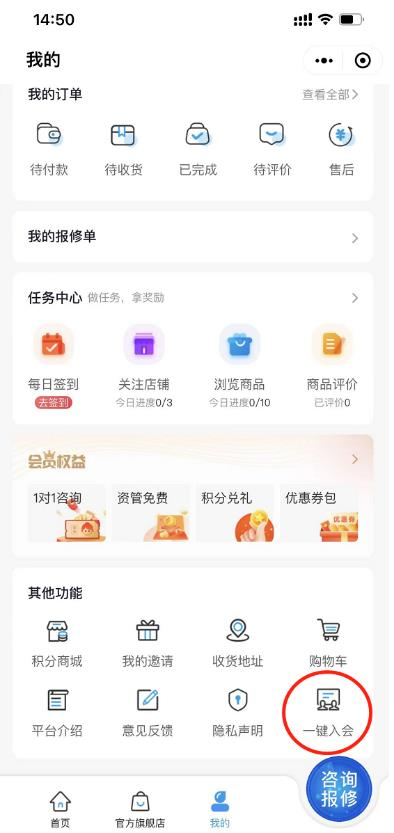
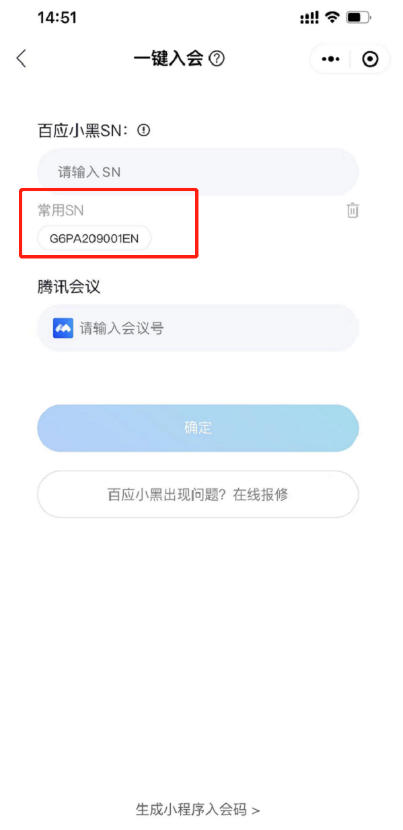
3.3.2 生成小程序码
在某些场景中,如果不方便扫描百应小黑屏幕右上角的小程序码,可以手动生成“一键入会”页面的小程序码后,打印出来放到会议室中。
生成小程序码入口,以及生成的图片示例如下:
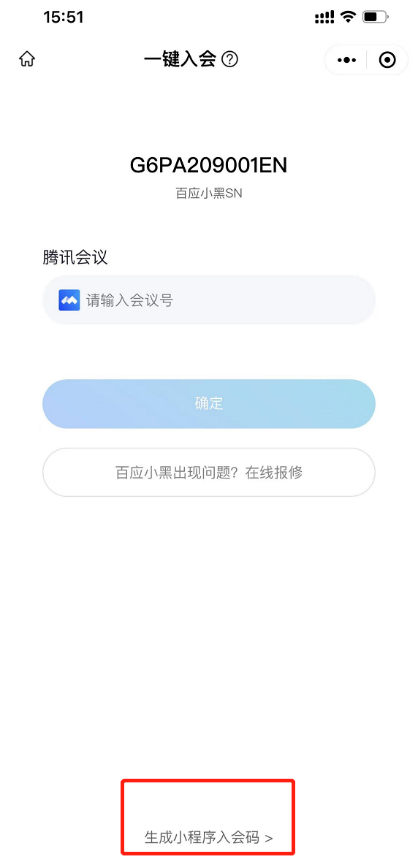
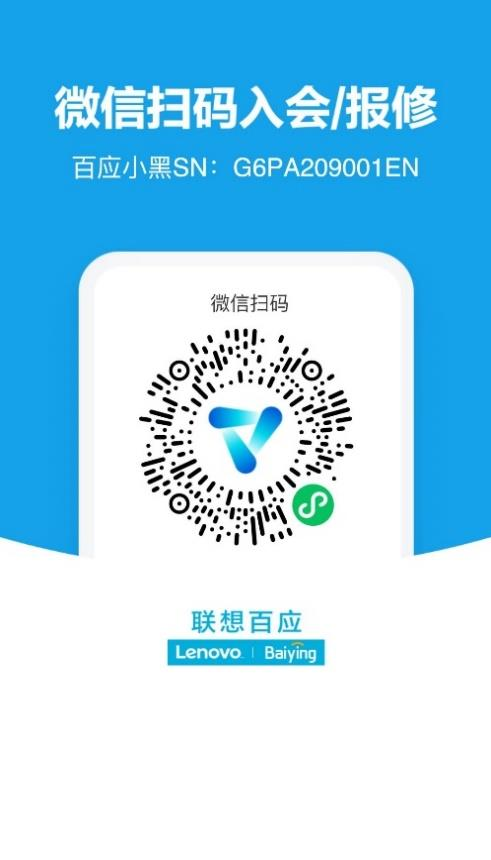
4.百应小黑会议解决方案-企业版
4.1 批量导入员工信息
登录企业管理员账号,点击客户端左下角“管理员后台”入口,如下图:
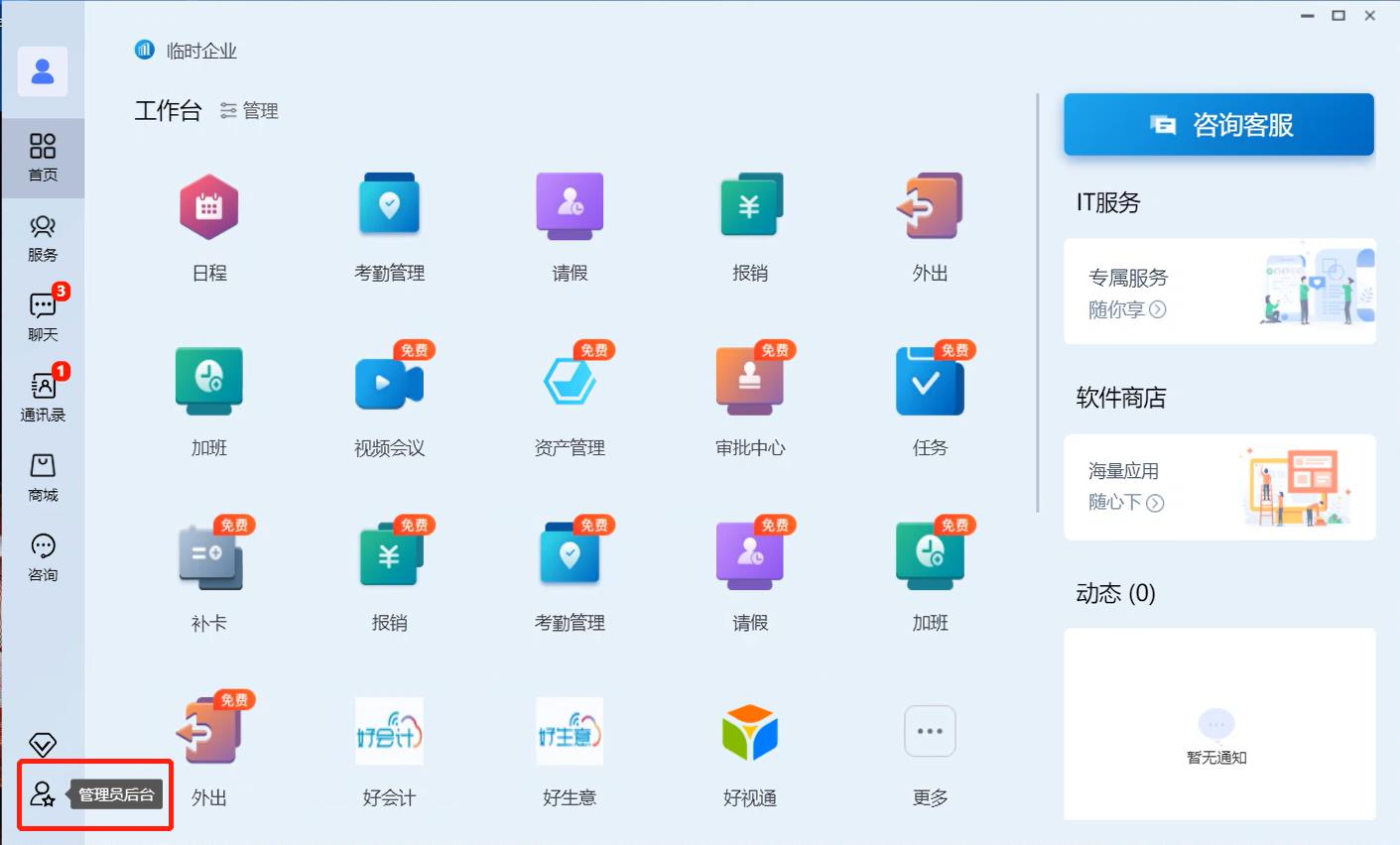
进入企业管理后台,点击【组织架构-添加-批量导入】
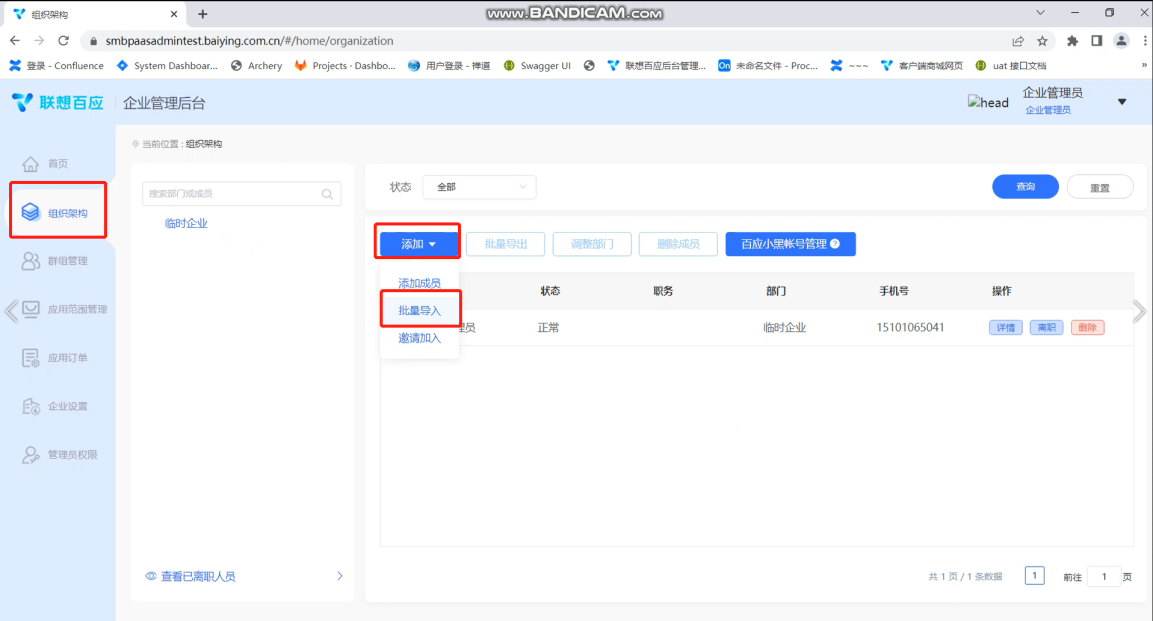
下载导入模板,根据模板提示,填写需要导入的员工,然后再将名单导入即可
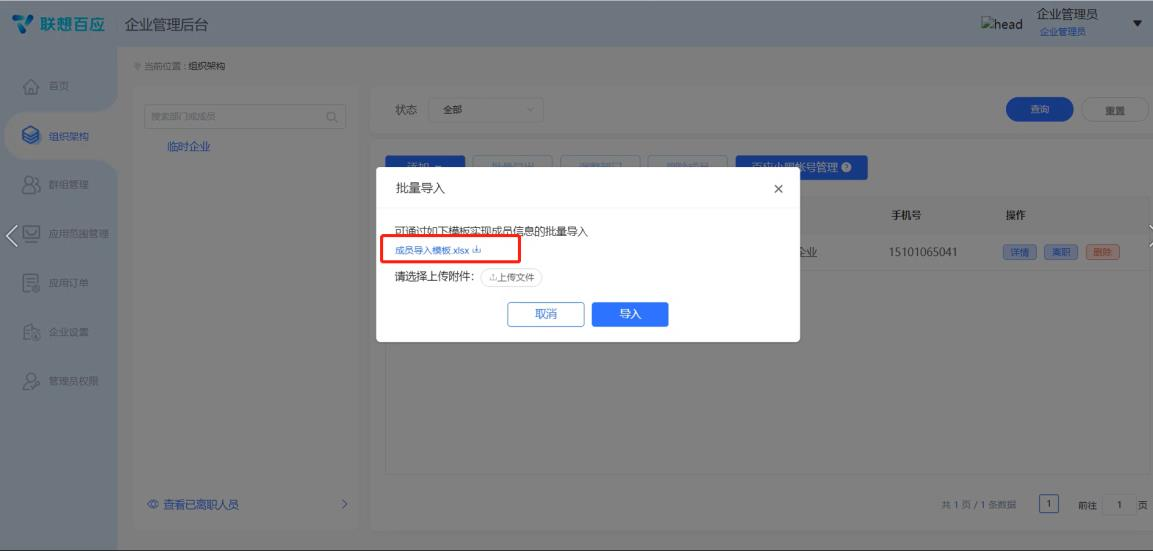
4.2 添加百应小黑账号
点击【企业管理后台-组织架构-百应小黑账号管理】

点击【+添加百应小黑账号】按钮
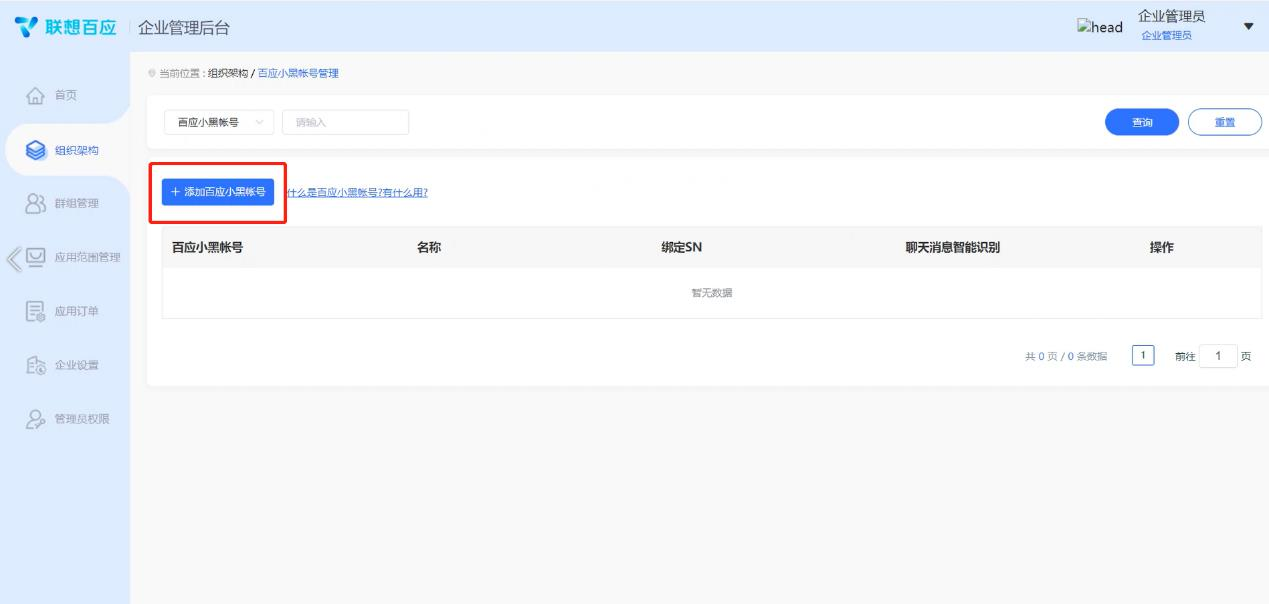
填写百应小黑名称(建议用会议室名称)和百应小黑设备 SN(可在设备底部查看,一般是 G6PA 开头的一串数字+字母组合)

添加成功后,员工的 PC 客户端可收到管理员为企业添加百应小黑账号的系统消息。
4.3 添加百应小黑进入腾讯会议
在开会时,员工登录自己的账号,在聊天频道搜索百应小黑账号名称,可以在跟百应小黑的聊天界面,将腾讯会议链接发送给百应小黑账号,即可让百应小黑自动加入腾讯会议,
如下图:
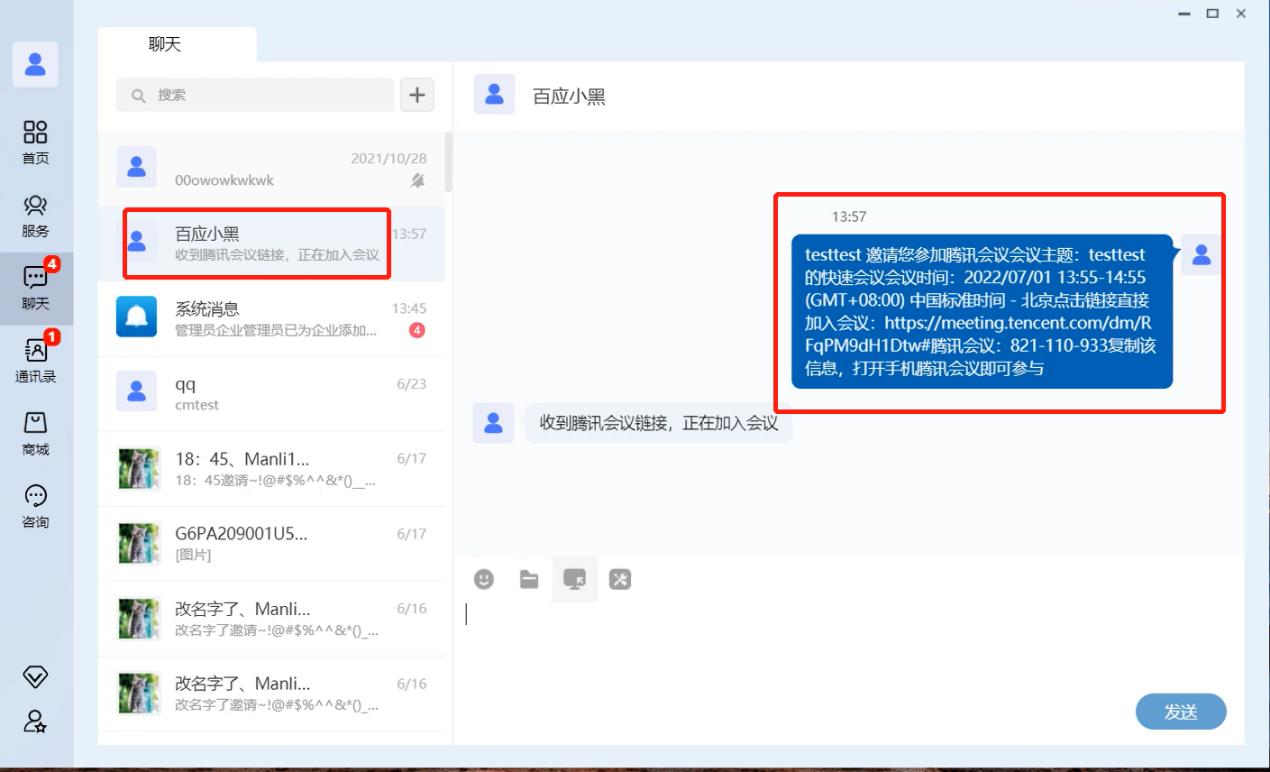
4.4 管理员远程控制百应小黑
管理员可以在和百应小黑的聊天界面,发起对百应小黑的远程控制,如下图:
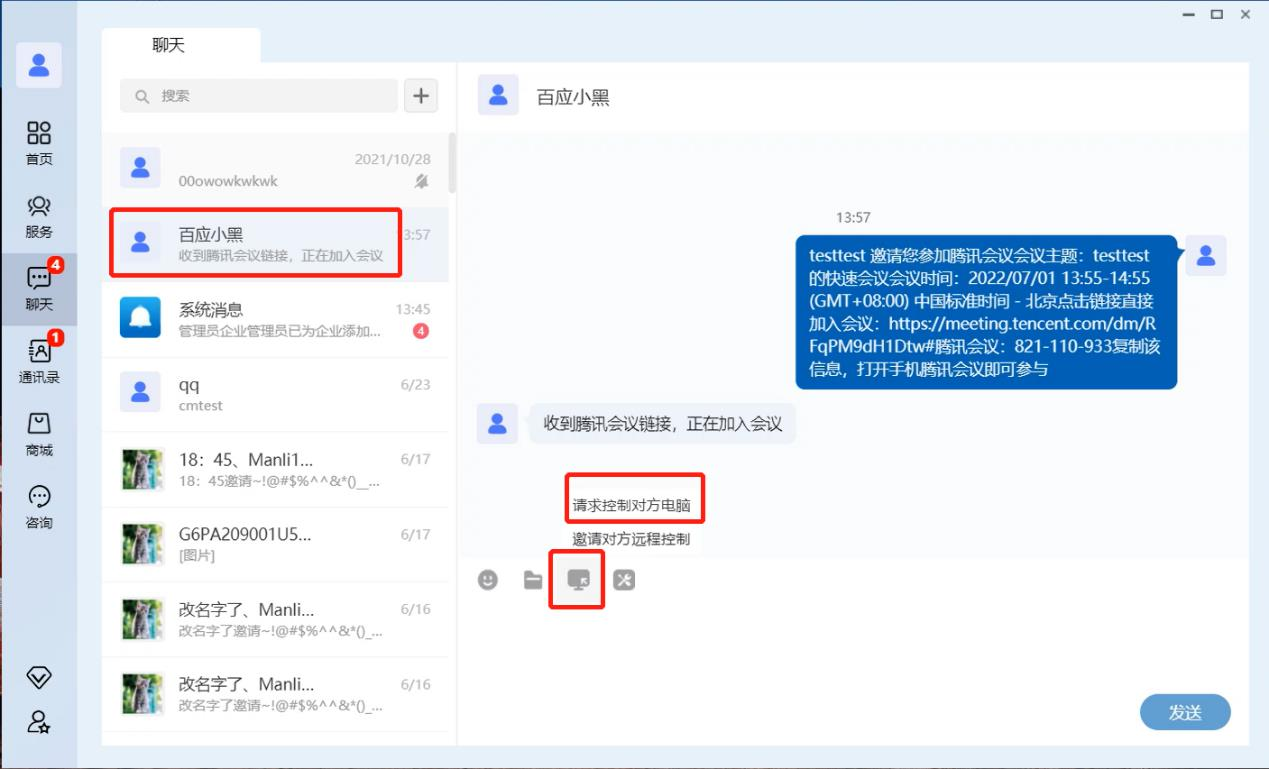
4.5 百应小黑报修
在使用百应小黑过程中遇到问题时,可以在和百应小黑的聊天界面,进行报修,如下图:
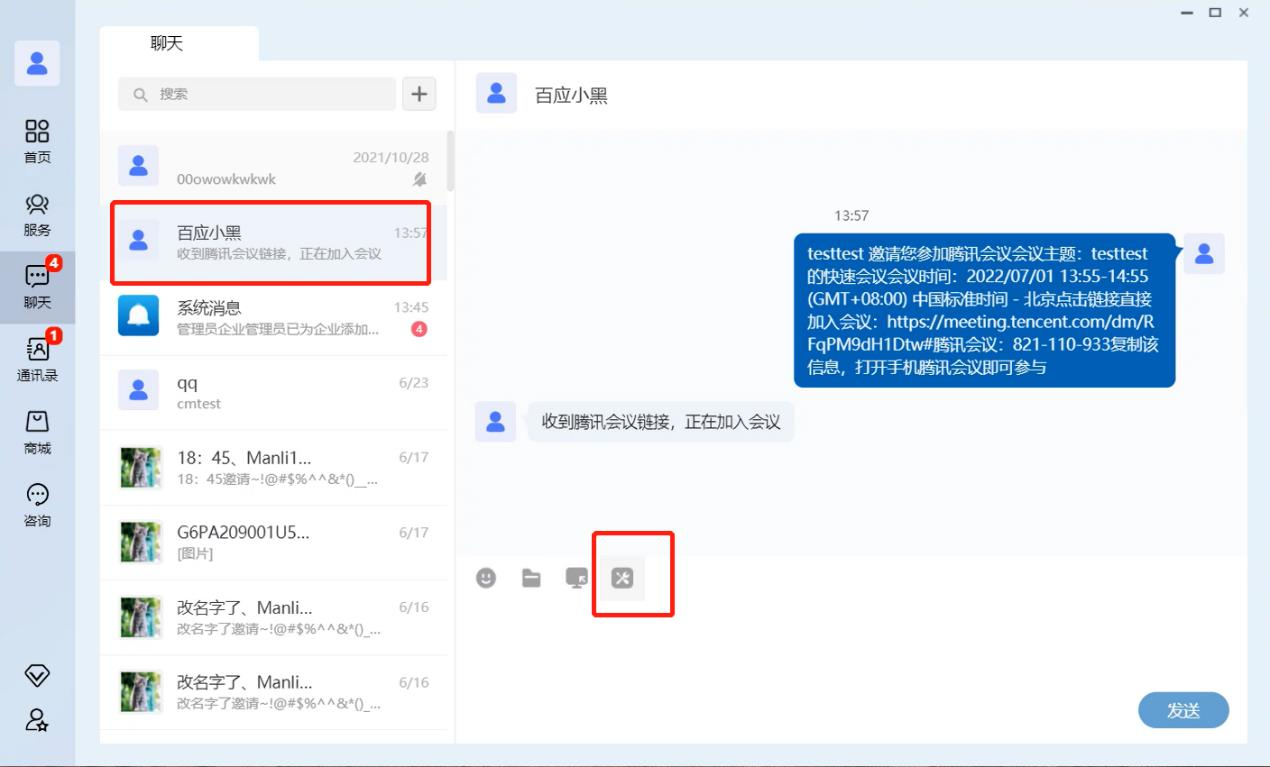
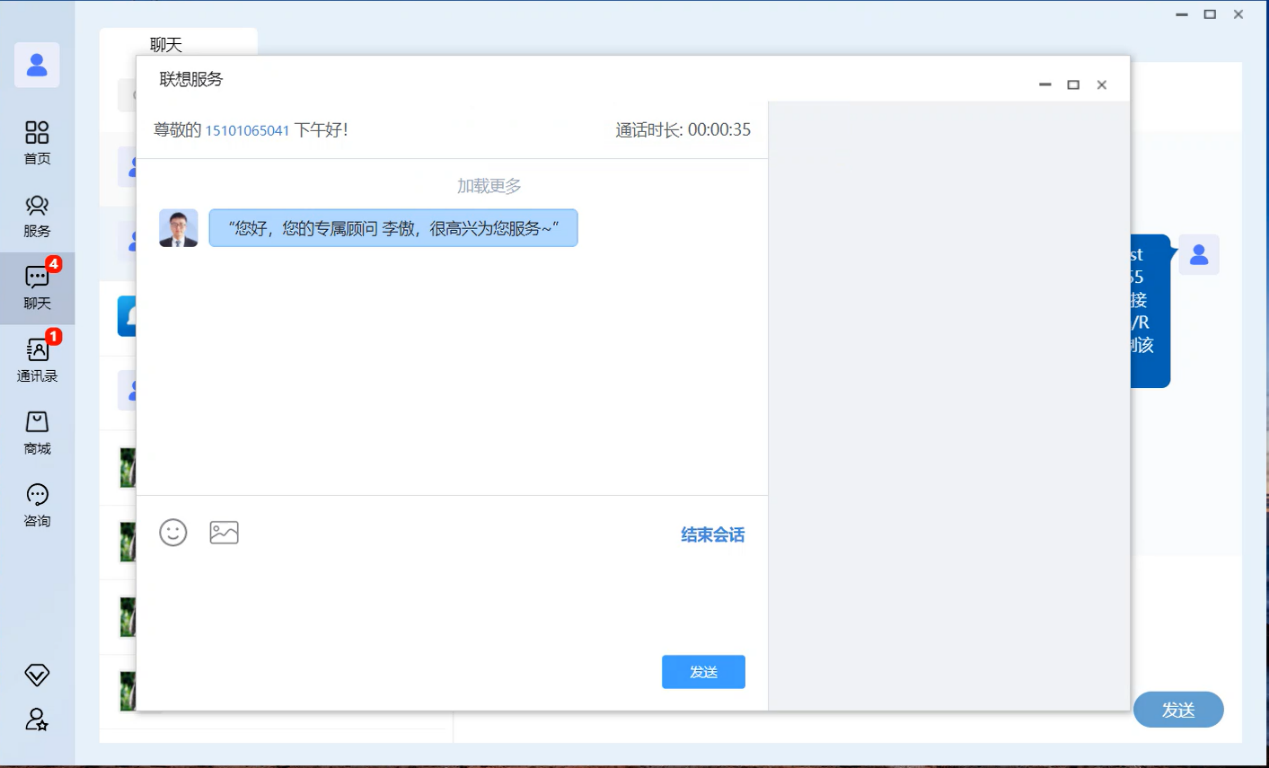
相关文章推荐